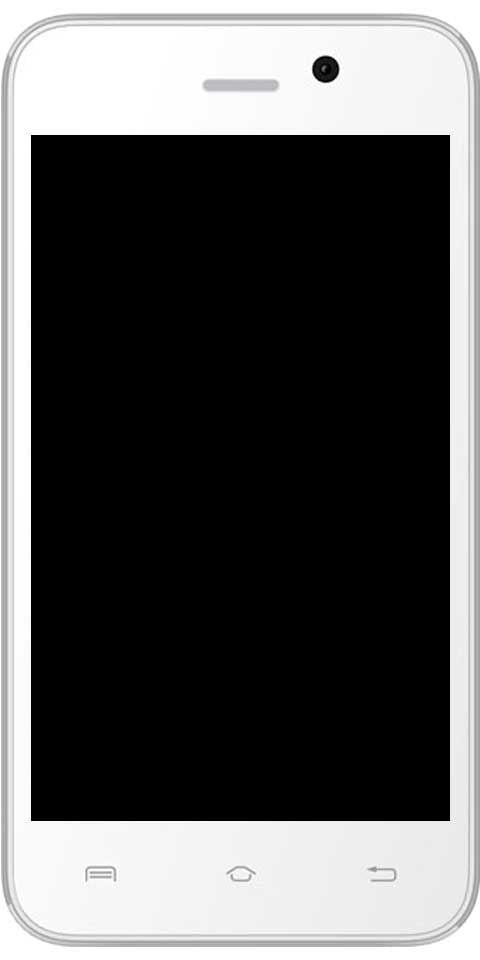Sådan genåbnes den lukkede fane i Google Chrome
Ligesom andre moderne webbrowsere, Chrome lader dig også straks genåbne faner og vinduer, du for nylig har lukket. Google flyttede faktisk denne mulighed lidt i Chrome 78, men det er stadig let at finde, hvis du ved, hvor du skal se. I denne artikel skal vi tale om Sådan genåbnes lukket fane i Google Chrome. Lad os begynde!
I en nylig opdatering af Google Chrome sidste år besluttede Google at flytte denne store funktionalitet. Det plejede at være, at du bare kan højreklikke et vilkårligt sted i faneruden øverst i Chrome-browseren. Selv på en aktuelt åben fane - og du kan vælge at genåbne lukket fane.
Nu har Google dog gjort det, at menupunkterne, når du højreklikker på en fane, kun har at gøre med den fane. Du må højreklik på selve fanen for at åbne en fane igen . CMD-Shift-T og CTRL-Shift-T fungerer også, ligesom de altid har gjort.
Genåbn lukket fane i Chrome
For at åbne en fane, der er tæt i Chrome, skal du højreklikke på et tomt område i fanebjælken og derefter vælge Åbn igen lukket fane. Hvis du for nylig har lukket et vindue i stedet for en fane, vil du se en genåbnet lukket vindue her i stedet.
Dette åbner derefter den senest lukkede fane. Gentag denne proces for at genåbne faner i den rækkefølge, de var tæt, og gå tilbage via din historie. På en Mac med en enkelt museknap skal du holde Ctrl-tasten nede og klikke i stedet for at højreklikke.
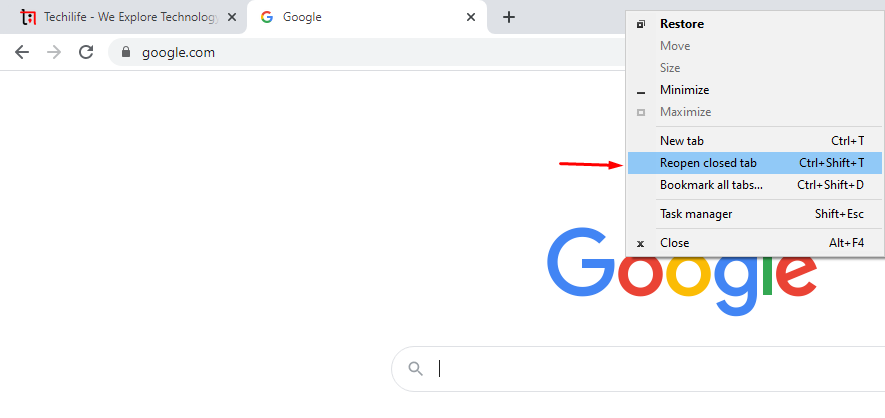
Tidligere kunne du blot højreklikke på en fane på Chromes faneblad og derefter vælge Åbn igen lukket fane. Denne mulighed vises ikke længere i genvejsmenuens genvejsmenu. Du skal højreklikke på et tomt rum for at finde det.
LG G4 bypass til Google-konto
Genåbn lukkede faner med en tastaturgenvej
Du kan også trykke på Ctrl + Shift + T for også at genåbne en fane med en tastaturgenvej. Hvis du for nylig har lukket et vindue, åbner dette i stedet det lukkede vindue igen.
Denne tastaturgenvej fungerer nøjagtigt som at trykke på Genåbn lukket fane. Klik gentagne gange på genvejen for at åbne faner igen i den rækkefølge, de blev lukket.
Sådan genåbnes en bestemt lukket fane
Chrome tilbyder også en menu, der viser alle de nyligt lukkede vinduer og også faner, den holder styr på. For at få adgang til det skal du trykke på Chrome-menuen og pege på Historik. Under Nyligt lukket vil jer se en liste over nyligt lukkede vinduer og faner. Tryk på en for at åbne den igen.

Hvis du lukkede vinduet eller fanen for et stykke tid siden, bliver jer nødt til at trykke på indstillingen Historie her. Og grave gennem din browserhistorik for at finde den.
kunne ikke oprette forbindelse til dampnetværk 2020
Konklusion
Okay, det var alt sammen folkens! Jeg håber, at jer kan lide denne genåbne artikel om lukket fane og også finder det nyttigt for jer. Giv os din feedback om det. Også hvis jer har yderligere forespørgsler og problemer relateret til denne artikel. Så lad os vide det i kommentarfeltet nedenfor. Vi vender snart tilbage til dig.
Hav en god dag!
Se også: Google Chrome-flag, du skal bruge til hurtig browsing